Windows 10에서 문서 또는 사진을 스캔하는 방법

Windows 10을 사용하여 문서와 사진을 스캔하는 방법에는 여러 가지가 있습니다. 최신 대안뿐만 아니라 옵션도 살펴 보겠습니다.
여러 가지 방법으로 문서를 스캔하거나이 디지털 10 년 동안 누가 물건을 스캔해야하는지 궁금 할 것입니다. 불행히도, 종이가 여전히 선호되거나 기본 형식 인 많은 환경이 있습니다. 예를 들어 세금에 대한 은행 및 정부 문서는 여전히 종이 형태로 집에 나타납니다. 일반적으로 내 집에 도착합니다.
이 기사에서는 몇 가지 방법을 검토하겠습니다.실제 스캐너 또는 Windows 10 용 무료 Office Lens 앱을 사용하여 문서를 스캔하십시오. 결국, 누가 종이 문서를 찾을 수없는 곳에 묻고 싶습니까?
Windows 10 – 스캐너를 사용하여 문서, 명함 또는 사진 스캔
2017 년에도 품질을 능가하기는 어렵습니다.전용 문서 또는 평판 스캐너. 아마존에서 가격은 기능, 속도 등에 따라 $ 50에서 $ 400 사이입니다. 조언을 원한다면 Canon, Epson 또는 Brother와 같은 큰 브랜드를 고수하십시오. 높은 아마존 등급 (4+)과 결합 된 최고 리뷰 수를 찾으면 괜찮습니다. 이제 프린터를 설정하고 Windows 10으로 구성한 후에는 스캔을 시작할 차례입니다!
Windows 10에는 프린터 컨텍스트 메뉴에서 액세스 할 수있는 내장 스캔 유틸리티가 포함되어 있습니다.
딸깍 하는 소리 스타트유형: 장치 및 프린터 그런 다음 Enter를 누르십시오. 오른쪽 클릭 스캐너 또는 프린터을 클릭 한 다음 스캔을 시작하다.
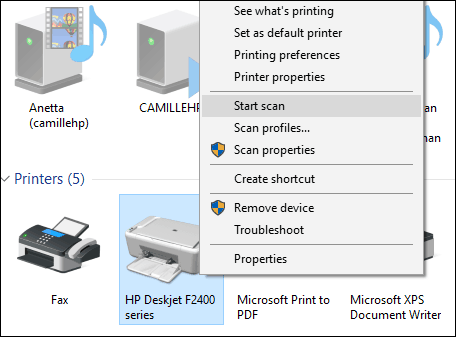
사용자는 화면에 몇 가지 옵션이 있습니다문서를 미리보고, 색상 형식 (컬러 또는 흑백)을 선택하고 밝기를 조정하고 적절한 해상도를 설정하고 JPEG, PDF 또는 PNG로 저장할 형식을 선택할 수도 있습니다. 문서를 검토 한 후 결과에 만족하면 스캔을 클릭하십시오.
선택하고 클릭하십시오 시사 모든 것이 잘 보이게하려면 클릭 주사.
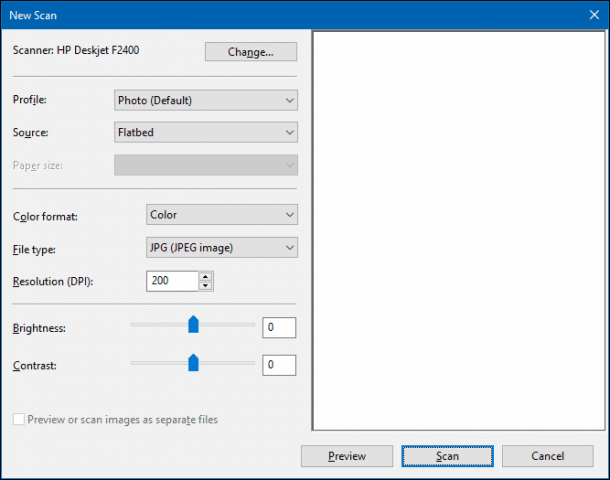
스캔 한 문서에 이름을 지정한 후 나중에 쉽게 검색 할 수 있도록 몇 가지 태그를 추가하십시오. 딸깍 하는 소리 수입.
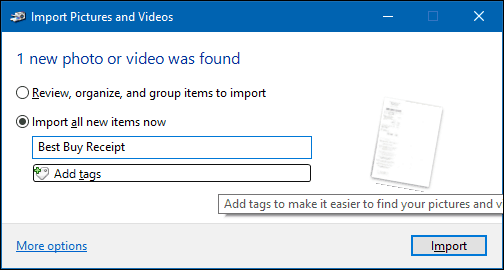
스캔 한 문서는 일반적으로 스캔 한 파일 폴더 내의 그림에서 찾을 수 있습니다.
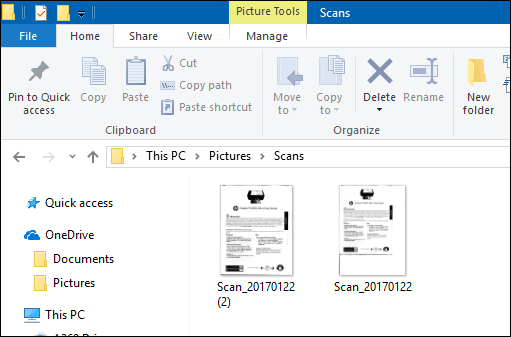
각 버전의 Windows 10에서 Microsoft는클래식 데스크톱의 일부를 천천히 사용하지 않으면 내장 스캔 유틸리티가 다음 희생자가 될 수 있습니다. Microsoft는 Windows Scan이라는 Windows 스토어에서 다운로드 할 수있는 최신 범용 앱을 출시했습니다.
이 기사를 읽는 시점에 따라종이 문서 또는 사진 스캔을 시작하기에 Windows Scan 앱이 가장 적합 할 수 있습니다. 8에서 Windows 10으로 업데이트 한 경우이를 설치했을 수도 있습니다. 즉, Windows 10 상자에서 응용 프로그램을 날려 버리고 Windows Store에서 다시 설치해야했습니다. Windows 8에서 10으로 업그레이드하는 동안 문제가 발생했을 수 있습니다.
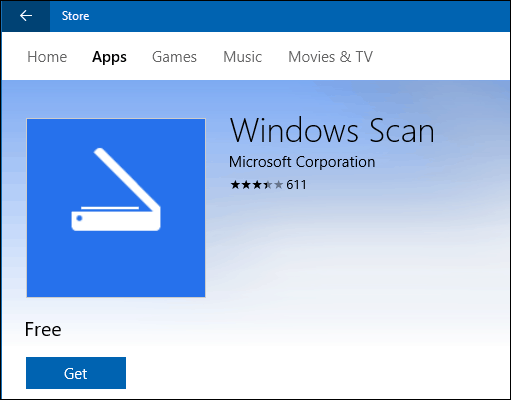
인터페이스는 이전과 매우 유사합니다스캔 유틸리티. 최종 문서를 스캔하기 전에 문서를 미리보고 자르고 해상도를 조정하고 적절한 파일 형식을 선택하고 저장 위치를 선택할 수 있습니다.
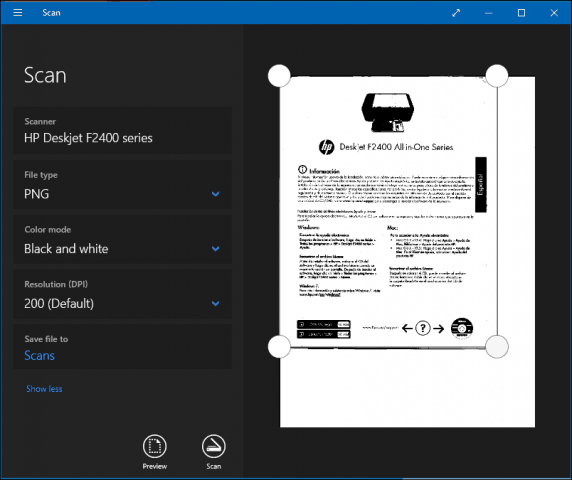
준비되면 스캔을 클릭 한 다음 스캔 한 문서를 검토하십시오.
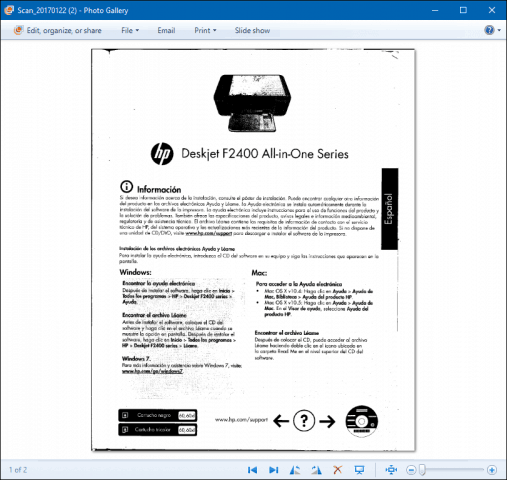
휴대폰을 사용하여 문서, 명함 또는 사진 또는 화이트 보드 스캔
한때 매우 인기가 있었지만 많은 사람들이더 이상 스캐너를 사지 마십시오. Microsoft는 걱정할 필요없이 Office Lens라는 뛰어난 모바일 앱을 만듭니다. 우리는 iPhone / iPad 버전에 대해 자세히 설명했지만 Android에서도 잘 작동합니다.
링크 다운로드 :
- Apple iOS 용 사무용 렌즈 (iPhone / iPad)
- 안드로이드 용 오피스 렌즈
- Windows 용 Office Lens
Office Lens는 사진, 화이트 보드, 명함 및 문서를 빠르고 쉽게 스캔합니다. OneDrive, Word 및 OneNote와 같은 다른 Microsoft 앱과 완벽하게 통합됩니다.
사용하기 간단합니다. Office Lens를 시작하고스캐너 탭에서 스캔 할 컨텐츠 유형을 선택하십시오. Office Lens는 설정이 최적화되고 문서가 인식되면 문서 주위에 프레임을 만듭니다.
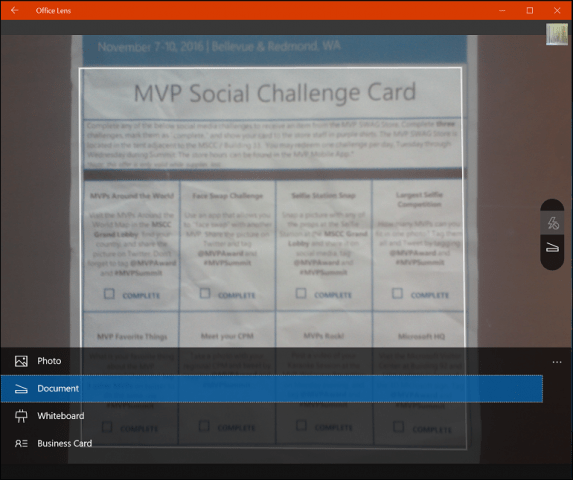
카메라 버튼을 눌러 파일을 캡처하고 문서를 미리 본 다음 자르기 또는 원하는 형식으로 저장하는 등의 추가 조정을 수행하십시오.
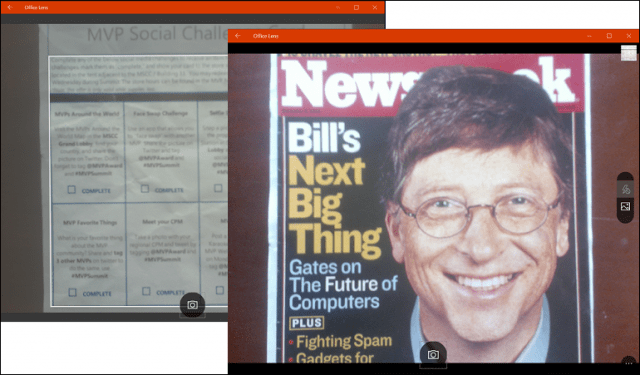
문서를 스캔 한 후 레이블 추가, 자르기, 삭제 또는 OneNote, OneDrive, Word 또는 PowerPoint에서 사용하기 위해 저장하는 등 수행해야 할 다른 작업이 있습니다.
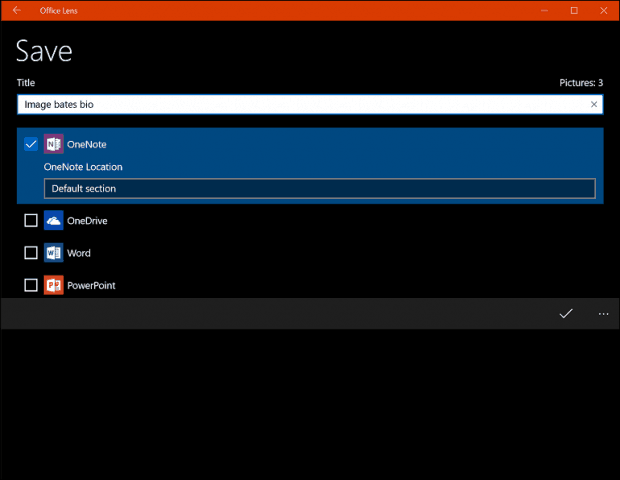
문서 스캔과기존 및 신규 Windows 10의 사진. 전용 평판 스캐너를 사용하는 것이 여전히 문서 스캔에 가장 적합한 선택임을 인정해야합니다. 최고의 품질을 원한다면 즉, Onedrive와 결합 된 모바일의 편리함과 속도를이기는 것은 어렵습니다. 물론 품질은 좋지 않지만 대부분의 경우 충분할 것입니다.










코멘트를 남겨주세요